विषयसूची:

वीडियो: मैं एनीमेशन की दिशा कैसे बदलूं?

2024 लेखक: Lynn Donovan | [email protected]. अंतिम बार संशोधित: 2023-12-15 23:47
उल्टा करें दिशा गति पथ के
स्लाइड पर, चुनें एनीमेशन प्रभाव जो आप चाहते हैं परिवर्तन . पर एनिमेशन टैब, नीचे एनीमेशन विकल्प, प्रभाव विकल्प पर क्लिक करें, और फिर रिवर्स पथ पर क्लिक करें दिशा . युक्ति: सभी का पूर्वावलोकन करने के लिए एनीमेशन स्लाइड पर प्रभाव, पर एनिमेशन टैब पर, पूर्वावलोकन के अंतर्गत, चलाएँ क्लिक करें.
नतीजतन, मैं बाएं एनीमेशन की दिशा कैसे बदलूं?
अगर आप की जरूरत है परिवर्तन NS दिशा का एनीमेशन , वस्तु को फिर से चुनें, और परिवर्तन इसका एनिमेशन दिशा प्रभाव विकल्प मेनू से। उपलब्ध दिशाओं इस प्रकार हैं: नीचे से, नीचे से- बाएं , बाएं , ऊपर- बाएं , ऊपर, ऊपर-दाएँ, दाएँ, नीचे-दाएँ।
इसके अलावा, आप ऊपर से आकृति को तैरने के लिए एनीमेशन प्रभाव को कैसे बदलते हैं? ऊपर से आकृति तैरने के लिए एनिमेशन प्रभाव बदलें।
- उस एनीमेशन के साथ ऑब्जेक्ट का चयन करें जिसे आप संशोधित करना चाहते हैं।
- एनिमेशन टैब पर क्लिक करें।
- प्रभाव विकल्प बटन पर क्लिक करें और एनीमेशन के डिफ़ॉल्ट व्यवहार को बदलने के लिए एक विकल्प का चयन करें।
साथ ही यह जानने के लिए कि क्या आप संक्रमण की दिशा बदल सकते हैं?
पर बदलाव टैब, उस प्रभाव का पता लगाएं आप में चाहते हैं संक्रमण गेलरी। संपूर्ण गैलरी देखने के लिए नीचे तीर पर क्लिक करें। उस प्रभाव पर क्लिक करें आप उस स्लाइड के लिए और एक पूर्वावलोकन देखना चाहते हैं। क्लिक बदलाव > करने के लिए प्रभाव विकल्प परिवर्तन कैसे संक्रमण होता है - उदाहरण के लिए, क्या दिशा स्लाइड से प्रवेश करती है।
मैं पावरपॉइंट में ओरिएंटेशन कैसे बदलूं?
टेक्स्ट की दिशा बदलने के लिए:
- उस टेक्स्ट का चयन करें जिसे आप संशोधित करना चाहते हैं।
- पैराग्राफ़ ग्रुप में टेक्स्ट डायरेक्शन कमांड पर क्लिक करें। एक मेनू दिखाई देगा। टेक्स्ट डायरेक्शन कमांड।
- टेक्स्ट की दिशा क्षैतिज, घुमाया या स्टैक्ड होने के लिए चुनें। टेक्स्ट डायरेक्शन मेनू से चुनना।
सिफारिश की:
एनीमेशन में कौन से शुरुआती नवाचार ने बेहतर त्रि-आयामी धारणाएं लाईं?

मल्टीप्लेन कैमरा ने एक कार्टून सेटिंग में त्रि-आयामी गहराई की यथार्थवादी भावना पैदा करके इस समस्या का उत्तर दिया। मल्टीप्लेन कैमरा ने एनिमेटेड फिल्मों में नए प्रकार के विशेष प्रभावों के लिए भी रास्ता बनाया, जैसे चलती पानी और टिमटिमाती रोशनी
एनीमे को पश्चिमी एनीमेशन से क्या अलग बनाता है?

9 उत्तर। कोई फर्क नहीं पड़ता कि आप इसे कैसे देखते हैं, एनीमे एक कार्टून है। मुख्य अंतर यह है कि एनीमे को पश्चिम में जापानी शैली के कार्टून माना जाता है। कई अंग्रेजी भाषा के शब्दकोश एनीम को 'मोशन-पिक्चर एनीमेशन की एक जापानी शैली' या 'जापान में विकसित एनीमेशन की शैली' के रूप में परिभाषित करते हैं।
दिशा का उपसर्ग कौन सा है?

विज्ञापन- की ओर, निकट (दिशा के लिए उपसर्ग) व्यास-, प्रति-, ट्रांस-थ्रू (दिशा के लिए उपसर्ग)
राउटर टेबल को आप किस दिशा में फीड करते हैं?

राउटर टेबल्स के लिए फीड डायरेक्शन राउटर टेबल पर, बिट्स वामावर्त घूमते हैं। वर्कपीस के बाहरी किनारों को रूट करने के लिए, आप लकड़ी को टेबल के दाईं ओर से बाईं ओर खिलाएंगे। ऐसा करने से थोड़ा सा बल आपके खिलाफ लकड़ी को पीछे धकेलता है
PowerPoint में एनीमेशन कहाँ है?
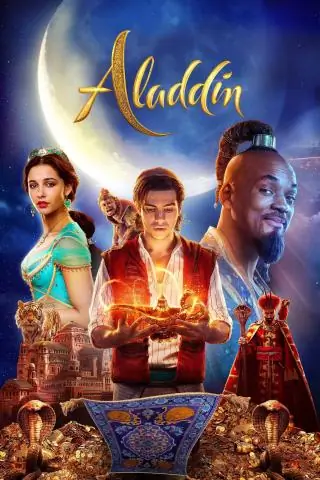
आप अपने पावरपॉइंट प्रेजेंटेशन में टेक्स्ट, चित्र, आकार, टेबल, स्मार्टआर्ट ग्राफिक्स और अन्य ऑब्जेक्ट को एनिमेट कर सकते हैं। समूहीकृत वस्तुओं में एनिमेशन जोड़ें Ctrl दबाएं और इच्छित वस्तुओं का चयन करें। वस्तुओं को एक साथ समूहित करने के लिए स्वरूप > समूह > समूह चुनें। एनिमेशन चुनें और एनिमेशन चुनें
